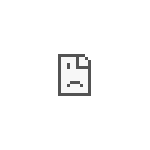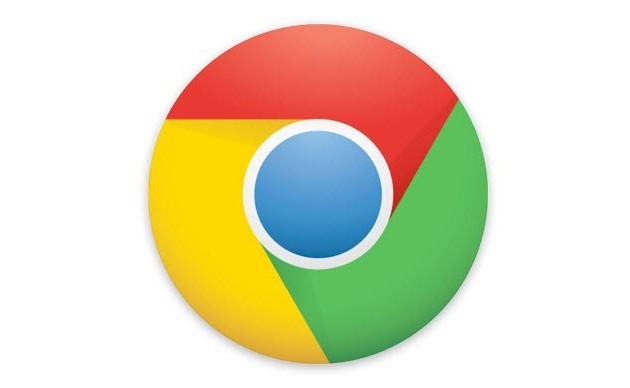Как и где посмотреть пароли на Андроид. Как посмотреть пароли в хроме на андроиде
Управляем паролями в Google Chrome
 Приветствую всех читателей сайта ЛайфДроид!
Приветствую всех читателей сайта ЛайфДроид!
Сегодня я расскажу вам, как управлять паролями в Google Chrome. А именно:
— как удалить сохраненный пароль в Хром на Андроид и на ПК;
— где найти и как посмотреть ваши сохраненные пароли в Chrome.
Итак, читаем, это может быть полезно многим пользователям Android и не только!
Несомненно, очень полезной возможностью Chrome является сохранение и синхронизация ваших паролей между устройствами. Но иногда бывает так, что мы случайно согласились на предложение сохранить пароль при входе на какой-либо сайт. Да, бывает, что на автомате жмешь на все подряд а потом думаешь, как исправить ситуацию 🙂
На самом деле, ничего страшного, вы относительно легко можете удалить сохраненный по недоразумению пароль в браузере Хром 🙂
Как это сделать?
— На Андроид.
Заходим в настройки Chrome, находим здесь пункт “Сохранять пароли”, заходим туда.
 Сохранение паролей в Андроид
Сохранение паролей в АндроидЧто мы видим? Список сайтов, для которых был сохранен пароль и те, для которых он не сохраняется. Находим тот сайт, пароль которого хотим удалить из браузера, нажимаем на него. В открывшемся окне вы видите кнопку удаления. Нажимаете на нее и все, данные для веб-сайта очищены из памяти.
— Теперь проделаем все тоже самое на компьютере.
Тоже заходим в настройки Хром, прокручиваем вниз до пункта “Показать дополнительные настройки”, нажимаем на него. Находим раздел “Пароли и формы”. Видим тут два пункта — “Включить автозаполнение форм” и “Предлагать сохранять пароли для сайтов”. Если не хотите сохранения паролей, снимите соответствующую галочку.
 Пароли в Хром на ПК
Пароли в Хром на ПКЕсли же ваша задача — сделать это для отдельно взятого сайта, нажмите на кнопку “Настроить”, справа от пункта “Предлагать сохранять пароли для сайтов”. В открывшемся окне наведите мышью на сайт, пароль для которого хотите удалить. Справа от сайта появится крестик (типа, конец пришел паролю) нажмите на него. Все, удалили.
Но вообще-то, это не все, о чем я хотел рассказать. Есть еще кое-что интересное. Между тем крестиком и адресом сайта можно заметить ряд точек. Это ваш пароль от сайта 🙂 Если вы его сохранили и забыли, можно освежить память, нажав на эти точечки. Появится кнопка “Показать”. Нажимаем на нее, и перед нами он — пароль. Запоминаем и не забываем его больше 🙂
 Удаляем, отображаем пароль
Удаляем, отображаем парольТакже, советую вам почитать статью о том, как удалить историю в Гугл Хром, в ней вы можете найти еще что то полезное для себя.
ЛайфДроид,
Искренне ваш!
Похожие статьи
lifedroid.ru
Почти каждый обладатель аккаунта в социальной сети или известной всем электронной почты, забывал свой пароль. В большинстве случаев узнать забытый пароль достаточно просто, так как многие социальные сети предлагают возможность восстановления пароля при помощи отправки моментального сообщения на абонентский номер или почту, указанных при регистрации. Некоторые сайты, такие как mail.ru, предлагают восстановить пароль при помощи кодового вопроса, ответ на который пользователь указывал при регистрации. Но нередко бываю случаи, когда восстановление пароля кажется невозможным. Это случается при утере таких данных, как адрес электронной почты и номера телефона. Например, пользователь забыл свой пароль от аккаунта «Вконтакте», но не может отправить код сообщением, так как номер уже привязан к другой странице, а почтовый аккаунт уже давно заброшен. В таком случае, приходиться заполнять большую анкету на восстановление начиная с указания паспортных данных вплоть до отправки фотографии монитора с заполненной страницей (чтобы доказать, что вы не являетесь роботом). Но, как оказалось, обладателем телефонов Android, восстановить пароль гораздо легче, если знать где происходит в андроид хранение паролей. Для этого достаточно следовать нижеуказанной инструкции. - Загружаем на Play Market приложение Root Manager. Это приложение необходимо для того, чтобы программа для поиска баз данных, которую будет необходимо загрузить далее, работала без сбоев. Памяти оно занимает немного, так что загрузить его сможет каждый. Если приложение несовместимо с телефоном, необходимо выполнить поиск с указанием модели устройства. Вводим в поисковую строку «Root Manager (название модели телефона)». - После загружаем ещё одно приложение SQLite Editor, работа которого будет взаимосвязана с ранее установленным Root. Это приложение действительно очень полезное для каждого пользователя Android. Приложение моментально сканирует устройство на наличие базы данных и показывает список всех приложений, которые содержат базу данных. Чтобы найти необходимый пароль, для начала производим поиск баз данных, а затем, выбираем в списке необходимый браузер или приложение, (в зависимости от случая). После выбора появляется меню, где необходимо нажать «webview. Db». В завершение показывается таблица с указанием паролей и других сохранённых данных в приложении, то есть то, что мы и искали. |
inet-use.ru
| Почти каждый обладатель аккаунта в социальной сети или известной всем электронной почты, забывал свой пароль. В большинстве случаев узнать забытый пароль достаточно просто, так как многие социальные сети предлагают возможность восстановления пароля при помощи отправки моментального сообщения на абонентский номер или почту, указанных при регистрации. Некоторые сайты, такие как mail.ru, предлагают восстановить пароль при помощи кодового вопроса, ответ на который пользователь указывал при регистрации. Но нередко бываю случаи, когда восстановление пароля кажется невозможным. Это случается при утере таких данных, как адрес электронной почты и номера телефона. Например, пользователь забыл свой пароль от аккаунта «Вконтакте», но не может отправить код сообщением, так как номер уже привязан к другой странице, а почтовый аккаунт уже давно заброшен. В таком случае, приходиться заполнять большую анкету на восстановление начиная с указания паспортных данных вплоть до отправки фотографии монитора с заполненной страницей (чтобы доказать, что вы не являетесь роботом). Но, как оказалось, обладателем телефонов Android, восстановить пароль гораздо легче, если знать где происходит в андроид хранение паролей. Для этого достаточно следовать нижеуказанной инструкции.
Как найти пароли от приложений и браузеров в андроиде- Загружаем на Play Market приложение Root Manager. Это приложение необходимо для того, чтобы программа для поиска баз данных, которую будет необходимо загрузить далее, работала без сбоев. Памяти оно занимает немного, так что загрузить его сможет каждый. Если приложение несовместимо с телефоном, необходимо выполнить поиск с указанием модели устройства. Вводим в поисковую строку «Root Manager (название модели телефона)». - После загружаем ещё одно приложение SQLite Editor, работа которого будет взаимосвязана с ранее установленным Root. Это приложение действительно очень полезное для каждого пользователя Android. Приложение моментально сканирует устройство на наличие базы данных и показывает список всех приложений, которые содержат базу данных. Чтобы найти необходимый пароль, для начала производим поиск баз данных, а затем, выбираем в списке необходимый браузер или приложение, (в зависимости от случая). После выбора появляется меню, где необходимо нажать «webview. Db». В завершение показывается таблица с указанием паролей и других сохранённых данных в приложении, то есть то, что мы и искали.
|
www.sviaziservis.org
Как управлять сохраненными паролями в Chrome на Android
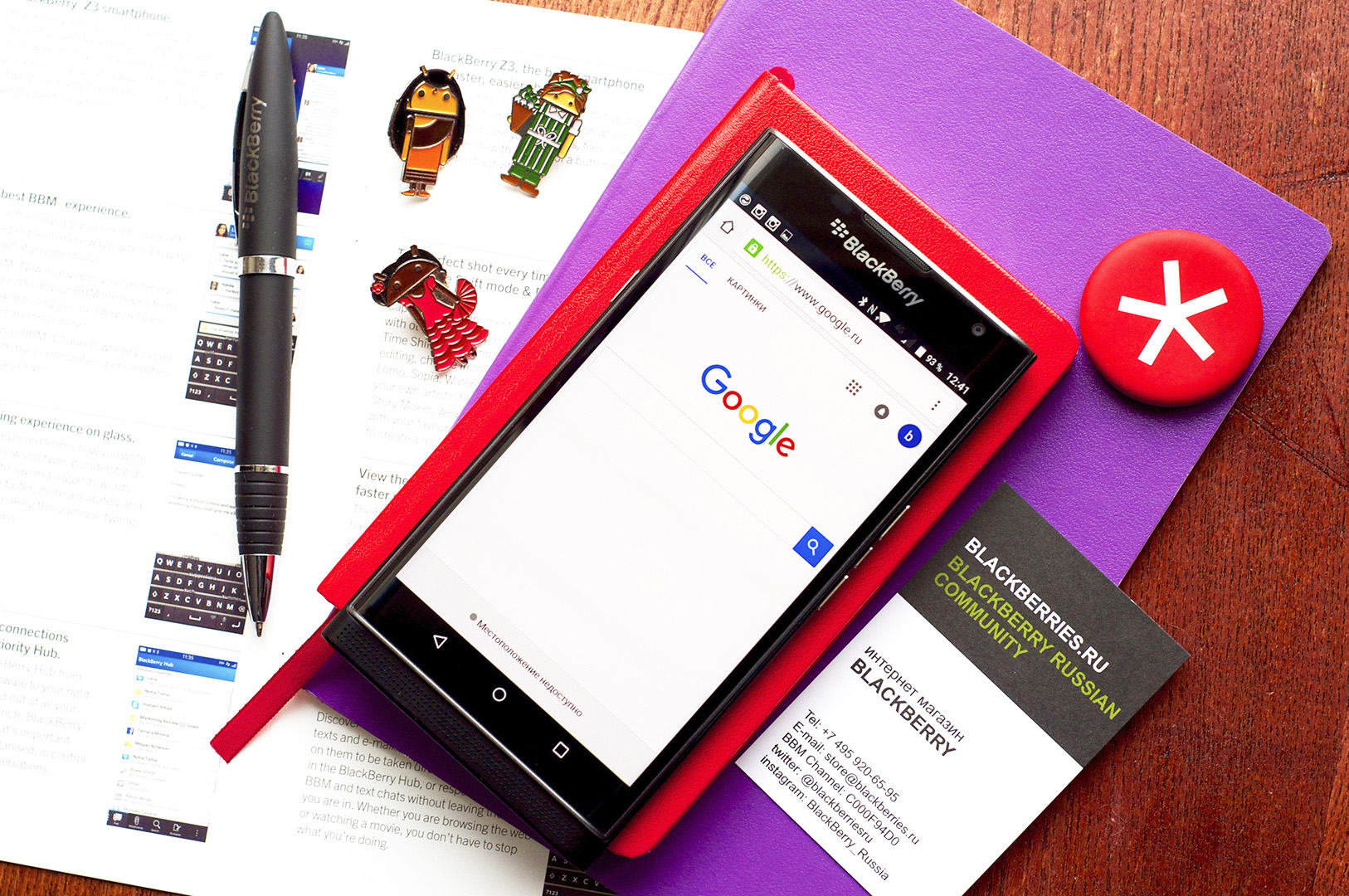
Одно из достоинств использования Chrome в качестве основного браузера, это то, что все ваши сохраненные пароли будут синхронизированы на различных устройствах. Это решает часть проблем, связанных с вводом длинных и сложных паролей на вашем смартфоне. Но иногда, вы можете случайно нажать кнопку «Сохранить пароль» на странице с вводом номера карты или других данных, сохранять которые в облаке небезопасно. Что приводит нас к этому руководству.
Chrome для Android, установленный по умолчанию на BlackBerry Priv, имеет простой встроенный менеджер паролей, и мы расскажем вам, как получить к нему доступ и что вы можете сделать с его помощью. Так почему бы вам не запустить браузер Chrome, и мы сможем приступить к работе прямо сейчас!
Доступ к менеджеру паролей в Chrome для Android
Проверьте это краткое руководство изображенное на рисунке:
Откройте приложение Chrome на устройстве. Перейдите в верхний правый угол и нажмите кнопку  , после чего Вы должны выбрать Настройки из списка опций. Выберите опцию Сохранение паролей из меню, и включите функцию, если она еще не включена.
, после чего Вы должны выбрать Настройки из списка опций. Выберите опцию Сохранение паролей из меню, и включите функцию, если она еще не включена.
В любой момент, вы можете выключить функцию Сохранение паролей, что бы Chrome перестал предлагать сохранить пароль, когда вы входите на сайт с новыми учетными данными.
Просмотр и управление сохраненными паролями в Chrome для Android
Используя приложение Chrome для Android, фактически, невозможно просмотреть сохраненные пароли. Однако вы можете увидеть список веб-сайтов и соответствующие имена пользователей, для которых Chrome сохранил пароли. Просматривать пароли, можно только используя приложение Chrome для компьютера.
Поэтому, используя Chrome для Android, вы не можете изменить сохраненный пароль, или выполнять любые другие операции с ним. Единственный вариант, который представляет вам браузер, это возможность удалить сохраненный пароль. Таким образом, в случае, если вы случайно сохранили пароль на телефоне друга, или в другом случае, вы всегда можете запустить диспетчер паролей и удалить эту последнюю сохраненную запись.
Есть вопрос? Оставьте свой комментарий и дайте мне знать!
Больше подробностей о новом устройстве BlackBerry на базе Android вы можете найти на нашем сайте в рубрике BlackBerry Priv. Информация о самых интересных приложениях для PRIV доступна в новой рубрике Программы для Android.
В России, вы можете купить BlackBerry Priv в нашем интернет магазине Store.BlackBerries.ru.
blackberries.ru
Как И Где Посмотреть Пароли На Андроид
Владельцам мобильных телефонов с ОС Android легко восстановить пароль, ведь система хранит их у себя в памяти. Но для этого надо знать, где посмотреть пароли на Андроид.


Где посмотреть пароли на Андроид — функциональная инструкция
Операционная система Android хранит пароли в подпапке data/system/accounts.db в открытом виде. С помощью правильных утилит можно быстро в телефоне посмотреть пароли на Андроид.
Узнать, как посмотреть пароли на Андроиде, поможет Root Manager — утилита для поиска баз данных.
Алгоритм работы, где посмотреть сохранённые пароли на Андроид, следующий:
- Загрузите Root Manager из Play Market (для работы с приложением может понадобиться доступ администратора)

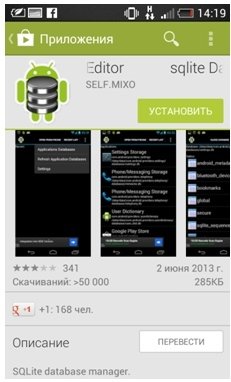
- Скачайте из Play Market утилиту SQLite Editor. Эта утилита сканирует телефон на наличие базы данных и выводит с ними список приложений. Она поможет получить дополнительную информацию
- Запустите поиск базы данных в SQLite Editor, нажав на кнопку «Запуск»
- В открывшемся списке выберите нужное приложение или браузер
- В появившемся меню выберите webview.db
- Изучите открывшуюся таблицу с сохранёнными данными
Отыщите в табличке нужный пароль.
Получилось ли у вас посмотреть пароли на Андроид? Если возникли вопросы — спрашивайте в комментариях!
androidmir.org